电脑DNS错误(彻底解决电脑DNS错误的有效方案)
![]() 游客
2025-08-28 20:43
197
游客
2025-08-28 20:43
197
在使用电脑上网的过程中,我们可能会遇到各种各样的问题,其中之一就是DNS错误。当我们无法连接到互联网或者网页加载速度缓慢时,很有可能是由于电脑的DNS设置出现了问题。本文将介绍如何解决电脑DNS错误,并提供一些有效的解决方案。

一、检查网络连接
1.无法连接到互联网的可能原因
网络连接故障可能是导致DNS错误的主要原因之一,我们可以通过检查网络连接来确认问题所在。

我们需要确保我们的电脑与路由器连接正常,可以尝试重新启动路由器和电脑来解决简单的连接问题。我们需要检查网络线缆是否插紧,或者无线网络是否连接到正确的网络。
二、刷新DNS缓存
2.刷新本地DNS缓存的方法
刷新DNS缓存可以清除可能存在的过期或损坏的DNS记录,从而解决DNS错误。
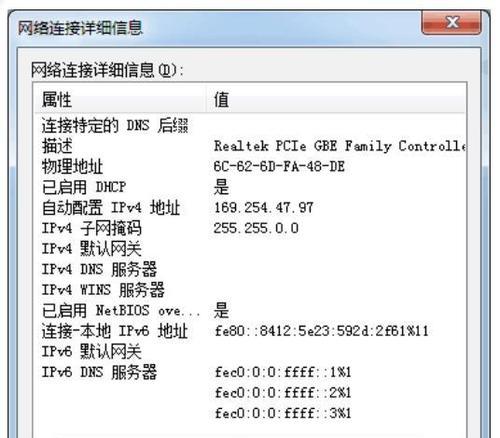
打开命令提示符窗口,在命令提示符下输入“ipconfig/flushdns”,然后按下回车键。稍等片刻,系统将刷新本地DNS缓存。
三、更改DNS服务器
3.更改电脑的DNS服务器设置
更改DNS服务器设置可以修复由于DNS服务器故障导致的DNS错误。
打开网络连接属性页面,选择使用以下DNS服务器地址,并将主DNS和备用DNS服务器地址更改为可靠的公共DNS服务器地址,如谷歌的8.8.8.8和8.8.4.4。
四、禁用IPv6
4.禁用IPv6以解决DNS错误
有时,启用IPv6会导致与DNS相关的问题,禁用IPv6可以解决这些问题。
在网络连接属性页面,取消勾选“Internet协议版本6(TCP/IPv6)”,并将其禁用。
五、检查防火墙和安全软件设置
5.防火墙和安全软件可能导致的DNS错误
某些防火墙和安全软件可能会干扰DNS解析,导致DNS错误。
检查防火墙和安全软件的设置,确保它们不会阻止电脑与DNS服务器之间的通信。
六、重置网络适配器
6.重置网络适配器以修复DNS错误
重置网络适配器可以清除可能存在的网络配置问题,从而解决DNS错误。
在命令提示符下,输入“netshwinsockreset”,然后按下回车键。重启电脑以完成网络适配器的重置。
七、更新网络驱动程序
7.更新网络驱动程序以解决DNS错误
过期或不兼容的网络驱动程序可能导致DNS错误,及时更新驱动程序可以解决这些问题。
找到设备管理器,展开“网络适配器”选项,右键点击网络适配器并选择“更新驱动程序”。
八、使用系统恢复点
8.利用系统恢复点解决DNS错误
如果以上方法都无法解决DNS错误,可以尝试使用系统恢复点将电脑还原到之前的状态。
打开系统恢复页面,选择一个之前正常的系统恢复点,并按照指引进行还原操作。
九、联系网络服务提供商
9.联系网络服务提供商寻求帮助
如果经过尝试仍然无法解决DNS错误,最好联系自己的网络服务提供商寻求专业帮助。
向网络服务提供商提供详细的问题描述,并按照他们的指引进行操作。
十、修复系统文件错误
10.修复系统文件以解决DNS错误
一些系统文件错误可能会导致DNS错误的发生,修复这些错误可以解决问题。
打开命令提示符窗口,输入“sfc/scannow”并按下回车键,系统将自动扫描并修复损坏的系统文件。
十一、更新操作系统
11.及时更新操作系统以解决DNS错误
使用过时的操作系统版本可能存在各种问题,包括DNS错误,因此及时更新操作系统是一个好的选择。
打开系统更新设置页面,检查是否有可用的操作系统更新,如果有,及时进行安装。
十二、重装操作系统
12.重装操作系统以消除DNS错误
如果以上方法都无法解决DNS错误,可以考虑重装操作系统来消除潜在的问题。
备份重要文件后,使用操作系统安装介质重新安装操作系统,并按照指引进行操作。
十三、优化电脑性能
13.优化电脑性能以避免DNS错误
电脑的性能问题可能导致各种网络问题,包括DNS错误。优化电脑性能可以减少这些问题的发生。
关闭不必要的后台应用程序和进程,清理硬盘空间,定期进行病毒扫描和系统清理,确保电脑的高效运行。
十四、使用第三方网络修复工具
14.第三方网络修复工具帮助解决DNS错误
有一些专门的第三方网络修复工具可以帮助我们检测和解决DNS错误。
下载并安装可信赖的第三方网络修复工具,按照其指引进行操作,以解决DNS错误。
十五、
通过本文介绍的多种方法,我们可以有效地解决电脑DNS错误。检查网络连接、刷新DNS缓存、更改DNS服务器、禁用IPv6、检查防火墙和安全软件设置、重置网络适配器、更新网络驱动程序、使用系统恢复点、联系网络服务提供商、修复系统文件错误、更新操作系统、重装操作系统、优化电脑性能以及使用第三方网络修复工具等方法都可以帮助我们找到并解决DNS错误,从而享受流畅的上网体验。
转载请注明来自科技前沿网,本文标题:《电脑DNS错误(彻底解决电脑DNS错误的有效方案)》
标签:错误
- 上一篇: 电脑重新分区格式化错误(解决电脑重新分区格式化错误的方法)
- 下一篇:没有了
- 最近发表
-
- 电脑DNS错误(彻底解决电脑DNS错误的有效方案)
- 电脑重新分区格式化错误(解决电脑重新分区格式化错误的方法)
- 电脑开机显存错误,引发的问题及解决方法(显存错误导致的电脑启动问题及解决方案)
- 电脑打不开程序错误解决方法(识别错误类型,修复电脑程序问题)
- Win8电脑组件错误(Win8电脑组件错误)
- U盘电脑安装系统教程(详细步骤,轻松操作,系统安装省时省力)
- 使用U盘安装操作系统的教程(以dosu盘装系统的详细步骤和注意事项)
- iOSU盘系统教程(一站式教你使用iOSU盘系统,无需越狱享受更多功能)
- 解决新电脑产品密钥错误代码的方法(快速解决新电脑产品密钥错误问题的有效措施)
- 微信电脑遇到错误如何解决(微信电脑版错误提示及解决方法)
- 标签列表

